0x8024a204 Erro de atualização do Windows: como corrigi-lo
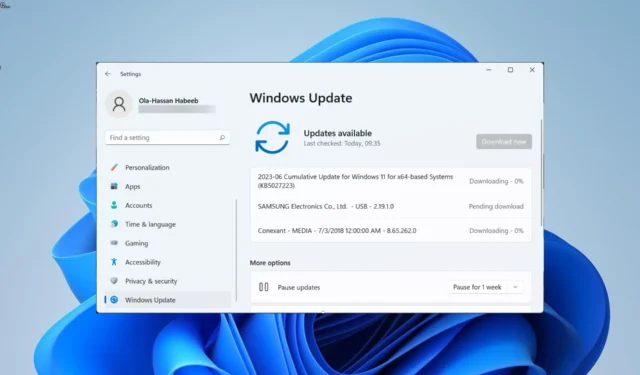
O erro de atualização do Windows 0x8024a204 ocorre quando você tenta instalar uma atualização cumulativa. Uma atualização para o erro da plataforma antimalware do Windows Defender Antivirus acompanha esse problema.
Esse problema impede que os usuários instalem atualizações importantes para a segurança do seu PC. Se você também estiver enfrentando esse erro, mostraremos como corrigi-lo rapidamente com as soluções deste guia.
Por que estou recebendo o erro 0x8024a204?
Vários fatores podem ser responsáveis pelo erro 0x8024a204 no seu PC. Listados abaixo estão alguns dos mais notáveis:
- Arquivos de sistema corrompidos : a principal causa desse problema são arquivos de sistema corrompidos ou ausentes. Você pode corrigir esse problema restaurando esses arquivos .
- Problemas com componentes de atualização : Às vezes, esse problema pode ser devido a problemas com componentes de atualização cruciais. A solução para isso é reiniciar esses componentes.
- Pequenas falhas com os serviços necessários : em alguns casos, esse código de erro pode ser devido a pequenos problemas com os serviços importantes para atualizar seu PC. A execução do solucionador de problemas de atualização do Windows deve ajudar a eliminar essas falhas.
Como posso corrigir o erro de atualização do Windows 0x8024a204?
1. Reinicie alguns serviços
- Pressione a Windows tecla + R , digite services.msc e clique em OK .
- Clique duas vezes no Serviço de Transferência Inteligente em Segundo Plano para abrir sua página de propriedades.
- Agora, defina o tipo de inicialização como Automático e clique no botão Iniciar se estiver desativado.
- Em seguida, clique em Aplicar, seguido de OK .
- Por fim, repita as etapas 2 a 4 para o serviço Windows Update e reinicie o computador.
O Windows Update e o Background Intelligence Transfer Service são dois serviços importantes para atualizar seu PC. Se esses serviços estiverem desabilitados, isso pode causar o erro 0x8024a204.
Você precisa reiniciar esses serviços e seu PC para corrigir esse problema.
2. Redefina os componentes de atualização do Windows
- Pressione a tecla Windows + S , digite cmd e escolha Executar como administrador no prompt de comando.
- Digite os comandos abaixo e aperte Enterapós cada um:
Net stop bitsNet stop wuauservNet stop appidsvcNet stop cryptsvcDel %ALLUSERSPROFILE%\Microsoft\Network\Downloader\qmgr*.dat /QDel "%HOMEDRIVE%\Users\All Users\Microsoft\Network\Downloader\qmgr*.dat"/QDel %WINDIR%\SoftwareDistribution\*.* /s /QNet start bitsNet start wuauservNet start appidsvcNet start cryptsvc - Por fim, aguarde a conclusão dos comandos e reinicie o PC.
Em alguns casos, o erro 0x8024a204 pode ser causado por problemas com componentes de atualização vitais. Você pode corrigir isso reiniciando esses componentes.
3. Execute a solução de problemas do Windows Update
- Pressione a Windows tecla + I e escolha Solução de problemas no painel direito.
- Clique na opção Outros solucionadores de problemas na próxima página.
- Por fim, clique no botão Executar antes da opção Windows Update e siga as instruções na tela.
Em alguns casos, pode ser difícil rastrear a causa desse erro 0x8024a204. Pode ser uma combinação de problemas com os componentes e alguns serviços.
A solução para isso é executar a solução de problemas do Windows Update e reiniciar o PC.
4. Repare os arquivos do sistema
- Pressione a tecla Windows + S , digite cmd e clique em Executar como administrador em Prompt de comando.
- Digite o comando abaixo e clique Enter para executá-lo:
DISM /online /cleanup-image /restorehealth - Aguarde o comando terminar de executar.
- Em seguida, execute o comando abaixo:
sfc /scannow - Por fim, aguarde o fim da execução do comando e reinicie o PC.
Se os arquivos do sistema estiverem corrompidos ou ausentes, você poderá obter o código de erro 0x8024a204. O que você precisa fazer aqui é reparar e restaurar esses arquivos executando os comandos DISM e SFC.
Como alternativa, você pode usar uma ferramenta dedicada no Fortect para reparar esses arquivos rapidamente. Este software evita o estresse de ter que executar vários comandos e repara o arquivo defeituoso com a versão original.
5. Baixe a atualização manualmente
- Pressione a Windows tecla + S , digite o histórico de atualizações e escolha Exibir seu histórico de atualizações .
- Anote o número KB da atualização que está dando o erro.
- Agora, vá para o Catálogo do Microsoft Update e procure a atualização na Etapa 2.
- Em seguida, escolha suas especificações e selecione a atualização correspondente.
- Finalmente, execute o arquivo baixado para instalá-lo.
Se todos os esforços para instalar a atualização automaticamente continuarem retornando o erro 0x8024a204, você poderá acessar o catálogo do Microsoft Update para baixar e instalar a atualização manualmente. Com isso, você pode ignorar os possíveis fatores que impedem a atualização.
O erro de atualização 0x8024a204 pode ser irritante, mas é um problema que pode ser facilmente corrigido. Com as informações deste guia, superar o erro agora deve ser mais fácil.
Você conseguiu corrigir o problema? Sinta-se à vontade para nos informar nos comentários abaixo.



Deixe um comentário